Risolto il problema con la generazione zero non caricata in Windows 10
Varie / / April 05, 2023
Generation Zero, pubblicato nel 2019, è un videogioco sparatutto in prima persona. Il gioco si gioca da solo o con altri giocatori e prevede la guerra contro macchine robotiche. Fornisce inoltre un certo livello di personalizzazione per i giocatori, consentendoti di navigare negli alberi delle abilità e di scegliere le tue armi preferite. Tuttavia, oltre a tutte le cose positive di questo gioco di sopravvivenza ambientato negli anni '80, è noto mostrare alcuni errori mentre viene lanciato su un sistema. Per i giocatori che hanno giocato a questo gioco religiosamente, è abbastanza comune incontrare Generation Zero che non carica errori. Se sei qualcuno che sta affrontando un gioco non riproducibile, non caricherà il problema, allora ti abbiamo coperto con una guida perfetta che ti fornirà più soluzioni per risolverlo. Quindi, senza ulteriori indugi, tuffiamoci direttamente nelle correzioni degli arresti anomali di Generation Zero.

Sommario
- Come risolvere la generazione zero che non si carica in Windows 10
- Metodo 1: metodi di risoluzione dei problemi di base
- Metodo 2: impostare il gioco per l'esecuzione sulla scheda grafica NVIDIA
- Metodo 3: reinstallare Microsoft Visual C++ Redistributable
- Metodo 4: Disattiva Steam Overlay
- Metodo 5: reinstallare Generation Zero
Come risolvere la generazione zero che non si carica in Windows 10
Se riscontri problemi durante l'avvio Generazione Zero e stai riscontrando errori simili come arresto anomalo del gioco, blocco e schermo non in grado di caricare, indica più errori che lo causano. Diamo un'occhiata a un paio di questi errori:
- Requisiti minimi di sistema non soddisfatti
- Driver grafici obsoleti
- Scheda grafica dedicata non impostata
- File ridistribuibili di Microsoft Visual C++ danneggiati
- Finestre obsolete
- Programmi Windows che interferiscono con Steam o Generation Zero
- File di gioco corrotti o mancanti
Proprio come ci sono diversi motivi per cui il gioco non sta caricando il problema in Generation Zero, ci sono anche abbastanza soluzioni che possono aiutarti a correggere questo errore. Ma prima di farlo puoi semplicemente controllare i server del gioco visitando la pagina ufficiale. Se i server del gioco funzionano correttamente, puoi andare avanti con soluzioni di impatto che ti aiuteranno a risolvere completamente il problema. Tutte queste misure efficaci sono indicate di seguito per risolvere il problema di caricamento non riproducibile del gioco Generation Zero.
Metodo 1: metodi di risoluzione dei problemi di base
Ecco alcuni metodi di base per risolvere il problema.
1A. Controlla i requisiti di sistema
La prima cosa da verificare è se il sistema che stai utilizzando è compatibile con il gioco, in questo caso Generation Zero. Se i requisiti di sistema non sono soddisfatti, dovrai sicuramente affrontare problemi come il mancato caricamento di Generation Zero. Per verificare questi requisiti, guardare i punti elencati di seguito:
Requisiti minimi di sistema della generazione zero
- Sistema operativo: 64bit – Windows 7 Service Pack 1
- Processore: Intel i5 quad-core
- Memoria: RAM da 8GB
- Grafica: NVIDIA GTX 660/ATI HD7870 – 2 GB VRAM/Intel Iris Pro Graphics 580
- Magazzinaggio: 35 GB di spazio disponibile
Requisiti di sistema consigliati per la generazione zero
- Sistema operativo: 64bit – Windows 10
- Processore: Intel i7 quad-core
- Memoria: RAM da 16GB
- Grafica: NVIDIA GTX 960/R9 280 – 4 GB VRAM
- Magazzinaggio: 35 GB di spazio disponibile
1B. Aggiorna driver grafico
Se il tuo sistema soddisfa tutti i requisiti necessari del gioco e continua a non riuscire a caricare Generation Zero sul tuo dispositivo, puoi provare ad aggiornare il driver grafico. Questi driver sono i principali responsabili di immagini grafiche pesanti e giochi di elaborazione video. Di fronte a problemi di caricamento con il gioco, è importante controllare un aggiornamento per questi driver. Inoltre, molti utenti hanno dato un feedback positivo dopo aver provato questo metodo. Quindi, implementa i passaggi forniti nella nostra guida 4 modi per aggiornare i driver grafici in Windows 10, e sbarazzarsi del problema.

1C. Aggiorna Windows
Per eliminare i bug dal computer e dal gioco, puoi provare ad aggiornare Windows. Non solo è utile per problemi minori sul tuo sistema, ma aiuta anche a correggere errori di gioco come Il gioco non riproducibile non verrà caricato. Quindi, controlla se sono disponibili alcuni aggiornamenti e segui la nostra guida su Come scaricare e installare l'ultimo aggiornamento di Windows 10.

Leggi anche:Correggi i driver trovati da Windows per il tuo dispositivo ma hai riscontrato un errore
1D. Disattiva antivirus (se applicabile)
Alcuni programmi sul tuo sistema possono essere incompatibili con Generation Zero. Uno di questi programmi è il software antivirus di terze parti che viene utilizzato principalmente per proteggere il tuo sistema da attacchi di bug ma è stato scoperto che blocca applicazioni o giochi che considera essere un minaccia. Quindi, prova a disabilitare questo software di protezione per qualche tempo con l'aiuto della nostra guida Come disattivare temporaneamente l'antivirus su Windows 10.
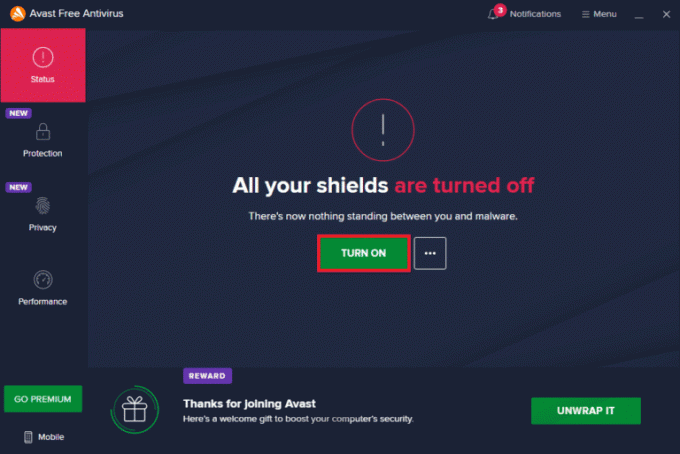
1E. Disabilita Windows Firewall (non consigliato)
Non solo il programma antivirus, ma anche il Windows Firewall integrato che aiuta a proteggere il tuo PC dall'attacco di malware può anche diventare un motivo per causare arresti anomali di Generation Zero. Pertanto, puoi aggiungere una nuova regola per il tuo gioco, autorizzare Generation Zero nel firewall o come ultima risorsa, in questo caso, disabilitare Windows Firewall. Puoi leggere la nostra guida su Come disabilitare il firewall di Windows 10 per ulteriori informazioni in merito.
Nota: la disattivazione di Windows Firewall non è consigliata. Ciò potrebbe mettere il tuo sistema a rischio di attacchi di malware.
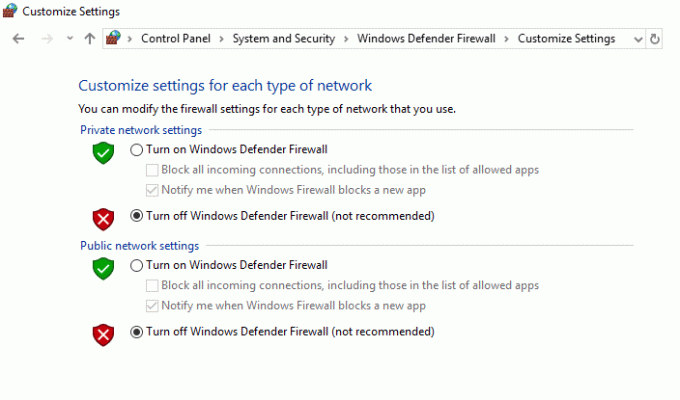
1F. Chiudi i programmi in background
Come discusso nei motivi alla base del problema di mancato caricamento del gioco non riproducibile di Generation Zero, i programmi installati sul PC possono interferire con alcuni giochi. Questo di solito si traduce in problemi di caricamento come visto nel caso di Generation Zero. Quindi, se vuoi evitare questo problema, è meglio chiudere questi programmi in background. Puoi ottenere l'aiuto della nostra guida su Come disabilitare le app in background in Windows 10 per eseguire questo metodo.

1G. Avvia il gioco in modalità finestra
Gli utenti di Steam possono divertirsi con i giochi sull'applicazione in modalità Finestra e in modalità Schermo intero. Nel caso in cui si riscontrino problemi come il mancato caricamento di Generation Zero durante il tentativo di giocare, si consiglia di avviare il gioco in modalità Finestra in quanto aiuta a evitare blocchi e arresti anomali del gioco. La nostra guida su Come aprire i giochi Steam in modalità finestra ti aiuterà a fondo nell'applicazione di queste modifiche, quindi dai un'occhiata!
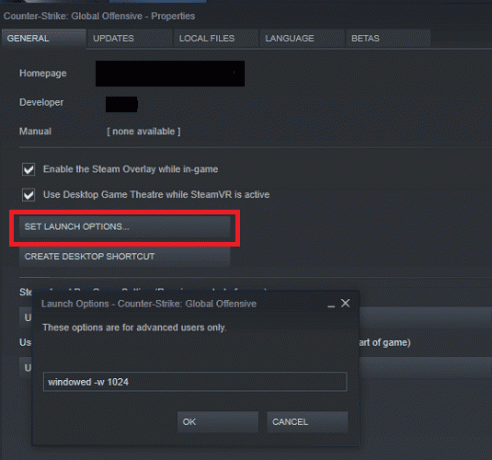
Metodo 2: impostare il gioco per l'esecuzione sulla scheda grafica NVIDIA
I giocatori devono configurare una scheda grafica dedicata per eseguire Generation Zero. Se non è impostato, può diventare uno dei problemi più comuni nel problema di mancato caricamento di Generation Zero. Quindi, modifica alcune impostazioni del pannello di controllo per impostare il gioco in modo che funzioni su una scheda grafica NVIDIA.
Nota: Questo metodo è riservato esclusivamente agli utenti di schede grafiche NVIDIA.
1. Colpire il Tasto Windows, tipo Pannello di controllo NVIDIA, quindi fare clic su Aprire.

2. Ora, fai clic su Gestisci le impostazioni 3D.
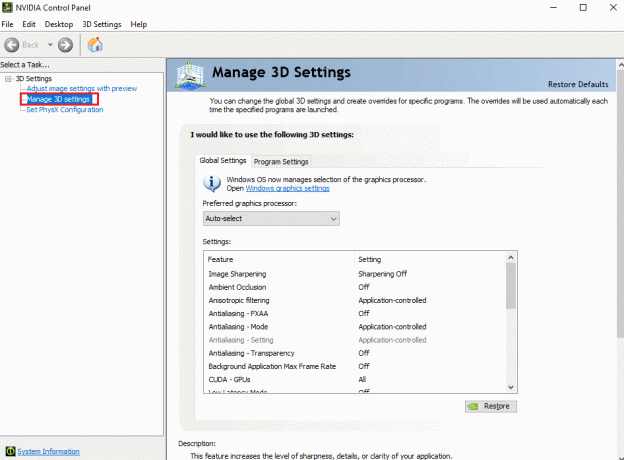
3. Selezionare Impostazioni del programma scheda, scegli Generazione Zero dal Seleziona un programma da personalizzare campo.
4. Ora seleziona Grafica integrata opzione dal Seleziona il processore grafico preferito per questo programma elenco.
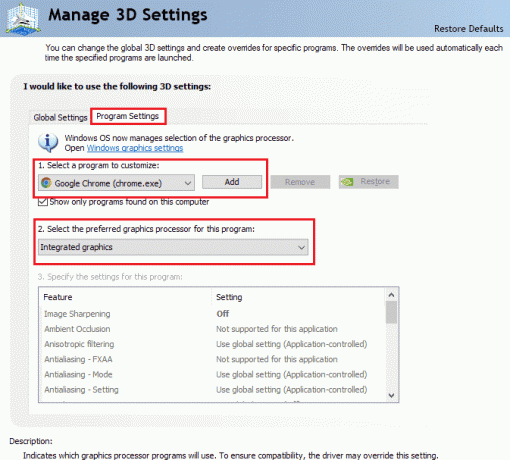
5. Infine, fai clic su Fare domanda a presente in basso per salvare le modifiche.
Leggi anche:Correggi il driver NVIDIA non compatibile con questa versione di Windows
Metodo 3: reinstallare Microsoft Visual C++ Redistributable
Se l'installazione del pacchetto di Microsoft Visual C++ Redistributable è danneggiata, può diventare la causa del mancato caricamento del gioco non riproducibile. Inoltre, anche l'eliminazione o la rimozione di questi file può essere una possibile ragione. In questo caso, è conveniente reinstallare Microsoft Visual C++ sul tuo sistema per eseguire Generation Zero senza problemi di caricamento. La nostra guida su Come reinstallare Microsoft Visual C++ Redistributable ti aiuterà a guidare a fondo il processo.

Metodo 4: Disattiva Steam Overlay
La maggior parte dei giocatori gioca a Generation Zero su Steam. Steam è davvero la scelta preferita dagli amanti dei videogiochi online. Una delle caratteristiche di Steam è la sua sovrapposizione di Steam all'interno del gioco. A volte, l'utilizzo di questa funzione può influire negativamente sulle prestazioni del sistema, per non parlare del fatto che può anche innescare problemi di caricamento del gioco come arresti anomali di Generation Zero. Quindi, disabilitarlo risulta essere la migliore soluzione possibile in casi come questi. Puoi controllare la nostra guida su Come disabilitare Steam Overlay in Windows 10 per ulteriori informazioni sull'argomento.

Leggi anche:Correggi l'errore 53 di Steam in Windows 10
Metodo 5: reinstallare Generation Zero
Se nessuno dei metodi sembra funzionare nel tuo caso, l'ultima risorsa rimasta è reinstallare Generation Zero sul tuo sistema per eliminare il problema del mancato caricamento del gioco. Gli utenti di Steam possono tentare facilmente la disinstallazione di Generation Zero con l'aiuto della nostra guida Come disinstallare i giochi Steam.

Ora che hai disinstallato Generation Zero da Steam, è il momento di reinstallarlo utilizzando la stessa piattaforma. Segui i passaggi seguenti per installare l'ultima versione di Generation Zero su Steam per correggere gli arresti anomali di Generation Zero.
1. premi il Tasto Windows, tipo Vapore e clicca su Aprire.

2. Apri il NEGOZIO scheda.
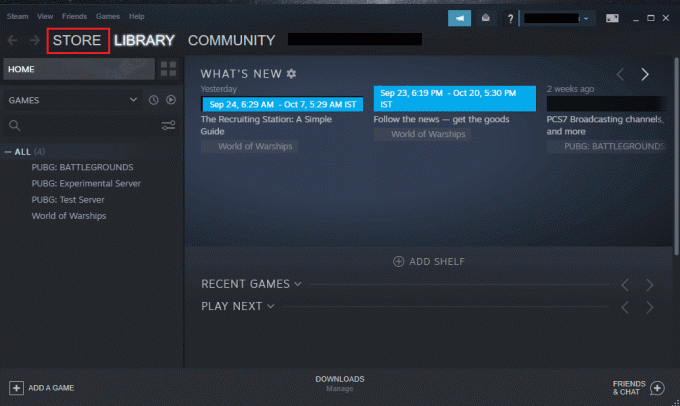
3. Ora entra Generazione Zero nella barra di ricerca e fare clic su massimo risultato.

4. Qui, scorri verso il basso e fai clic su Gioca opzione.

5. Finalmente, scegliere la posizione per l'installazione e clicca sul Successivo > pulsante per installare il gioco.

Domande frequenti (FAQ)
Q1. Qual è il motivo principale per cui Generation Zero non si carica?
Risposta. È stato riscontrato che uno dei motivi comuni per cui la Generazione Zero non si carica è un file driver della scheda grafica obsoleto. A parte questo, se lo hai non impostare una scheda grafica dedicata al tuo gioco, può anche innescare il problema.
D2. Come posso giocare in multiplayer su Generation Zero?
Risposta. Puoi giocare in multiplayer su Generation Zero semplicemente selezionando il Multigiocatore opzione nella schermata iniziale. Puoi anche trovare giocatori del lfg (in cerca di gruppo) sezione sulla pagina Discord ufficiale di Generation Zero.
D3. Con quante persone posso giocare a Generation Zero?
Risposta. Puoi giocare a Generation Zero con un massimo di tre giocatori o da solo.
D4. Posso avere più personaggi in Generation Zero?
Risposta. SÌ, puoi avere più personaggi in Generation Zero, ma l'unico problema è che sei costretto a giocare nello stesso mondo in cui hai iniziato il primo personaggio.
Q5. Generation Zero è un gioco cross-play?
Risposta. NO, Generation Zero non è un gioco cross-play, il che significa che puoi giocare solo con persone che utilizzano la tua stessa piattaforma.
Consigliato:
- 5 modi per correggere Sims 4 Impossibile avviare i contenuti dei tuoi dati utente
- Correggi l'aggiornamento di Battle.net bloccato allo 0% in Windows 10
- Risolto il problema con Gears of War 4 che non si caricava in Windows 10
- Fix Impossibile aggiornare l'errore BLZBNTAGT00000840 di World of Warcraft
Ci auguriamo che il nostro documento abbia contribuito a impartire conoscenze sufficienti sulla questione del Generazione Zero non si carica e che sei stato in grado di risolvere facilmente il problema. In caso affermativo, facci sapere quale dei metodi è stato l'ultimo problema di caricamento del gioco non giocabile di Generation Zero. Puoi anche lasciare le tue domande o suggerimenti nella sezione commenti fornita di seguito.



